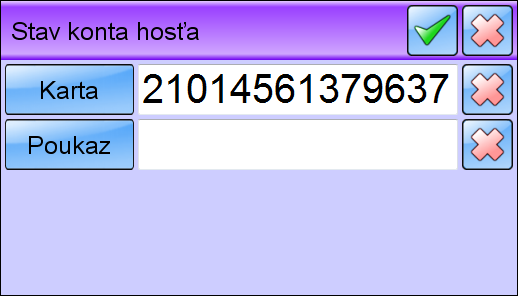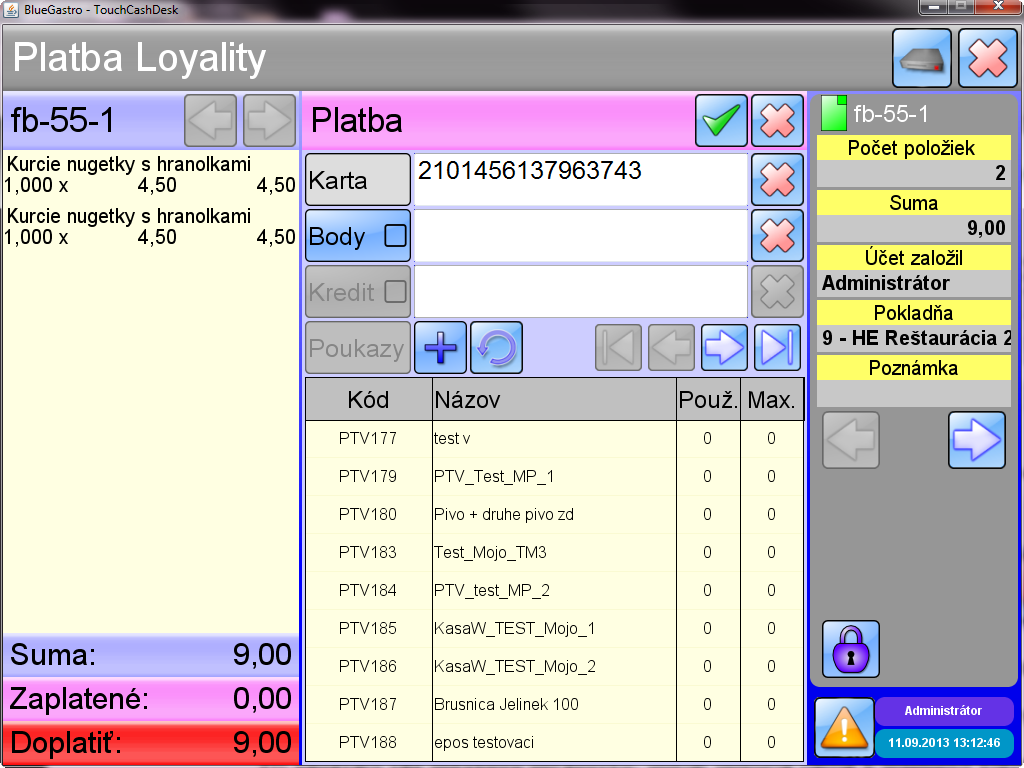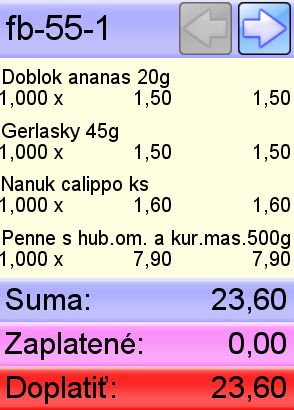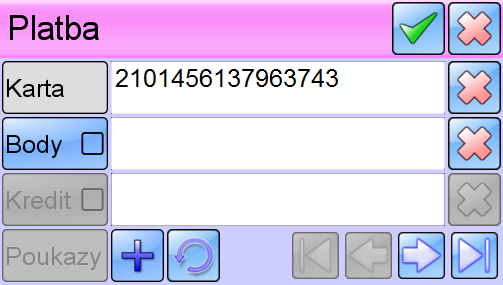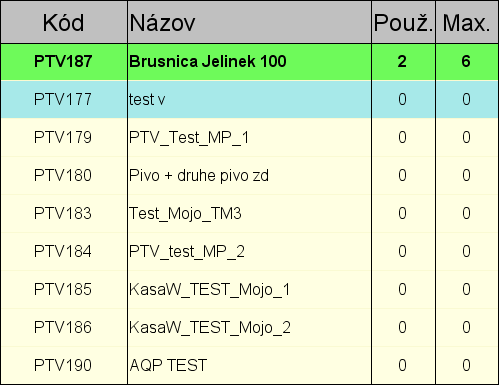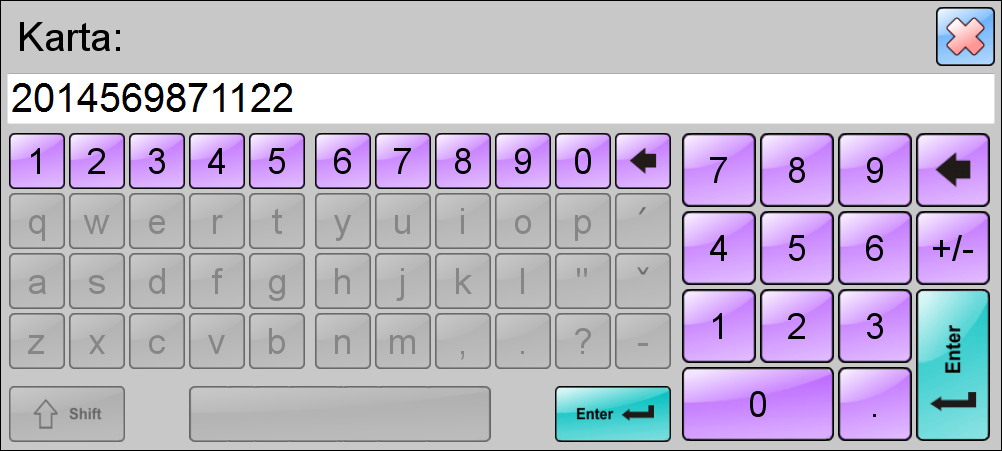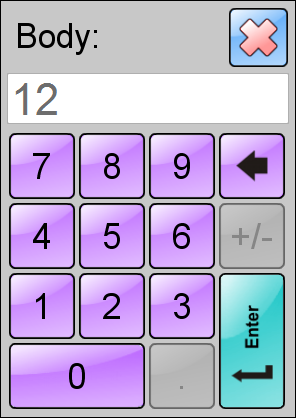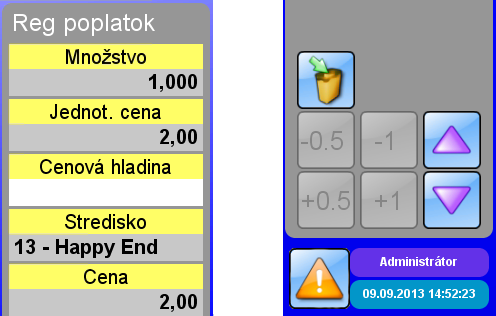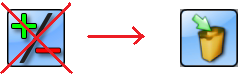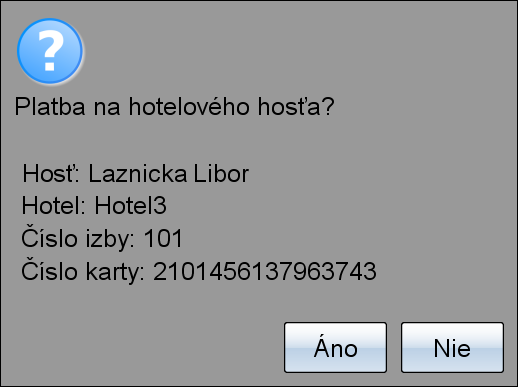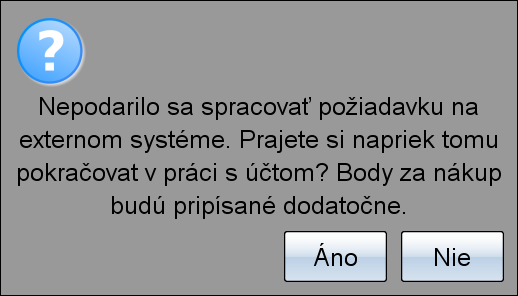Loyality - BlueGastro - Práca s účtom
Obsah
Overenie karty a poukazu
Systém Asseco BLUEGASTRO poskytuje obsluhe možnosť preveriť stav konta Loyality hosťa a taktiež platnosť poukazu. Funkcia je dostupná na každej obrazovke pokladne - v pravom dolnom rohu pod ikonou systému Loyality ![]() .
.
V prípade, že pokladňa spolupracuje s viacerými externými systémami napr. ExternalPDA, Wellness, nie je tlačidlo na overenie karty dostupné ihneď, ale až po rozkliknutí ikony externých systémov ![]() .
.
Zadanie čísla karty
Po stlačení ikony Loyality systém otvorí formulár na zadanie čísla karty a poukazu. Pre preverenie stavu konta hosťa postačuje zadať len číslo karty. Pre overenie poukazu je nutné zadať nielen číslo poukazu ale aj číslo karty hosťa, ktorý poukaz priniesol.
Načítanie čísla karty je možné čítačkou. Po načítaní je nutné číslo karty odsúhlasiť tlačidlom OK ![]() . Systém Asseco BLUEGASTRO následne vykoná dopyt na overenie stavu konta hosťa.
. Systém Asseco BLUEGASTRO následne vykoná dopyt na overenie stavu konta hosťa.
V prípade, že nie je možné číslo načítať, je dostupná možnosť manuálneho zadania cez klávesnicu alebo priamo na dotykovej obrazovke.
V obidvoch prípadoch je v prvom kroku potrebné kliknúť do poľa, kde sa bežne načítava číslo karty (nie na tlačidlo). Táto akcia vyvolá zobrazenie klávesnice na obrazovke. Obsluha buď môže zadať číslo vyťukaním na tejto klávesnici alebo po kliknutí do poľa Karta (zobrazí sa kurzor) môže zadať číslo na bežnej klávesnici, pripojenej ku počítaču. Po zadaní čísla karty je potrebné toto číslo potvrdiť stlačením tlačidla (prípadne klávesy) Enter. Na vykonanie overenia čísla karty je celý formulár potrebné odsúhlasiť tlačidlom OK ![]()
Zobrazenie informácie o stave konta
Informácia o stave konta hosťa sa môže zobraziť dvoma spôsobmi:
- pri existujúcej zaregistrovanej karte alebo pri nedoregistrovanej karte systém zobrazí informačný panel s údajmi o hosťovi a stave jeho konta. Celú informáciu o stave konta je možné hosťovi poskytnúť aj v tlačenej forme - tlač sa vykoná po stlačení tlačidla Tlačiareň.
- pri neexistujúcej karte alebo pri chybe v pripojení na externý systém sa zobrazí len dialógové okno s jednoduchou informáciu tak, ako je na obrázku nižšie. Túto informáciu nie je možné vytlačiť.
Vyhotovenie účtu
Označenie účtu ako Loyality účet (účet zasielaný do vernostného systému) sa deje priamo na pokladni pri ukončovaní účtu. Za načítanie karty zodpovedá obsluha pokladne pri ukončení účtu. Po načítaní karty sa o ďalšie spracovanie účtov stará systém Asseco BLUEGASTRO.
Nasledujúce odseky popisujú prácu s účtami ukončenými ľubovolným spôsobom platby, okrem účtov ukončovaných platbou na ubytovaného hosťa a na wellness účet - tieto majú odlišné správanie a preto sú popísané v osobitných odsekov na konci tejto stránky.
Účet bez registračného poplatku
Do vernostného systému je možné odoslať každý jeden účet, ktorému je pridelené číslo Loyality karty. Načítavanie kariet vykonáva obsluha na dotykovej pokladni pred ukončením účtu platbou. Upozorňujeme, že ku uzatvorenému účtu už nie je možné priradiť číslo karty. Pokiaľ nie je platba na účte potvrdená, je možné vrátiť sa cez tlačidlo Zrušiť ![]() nazad na obrazovku účtu.
nazad na obrazovku účtu.
Pri uzatváraní účtu, ktorý má byť zaslaný do vernostného systému, je postup nasledovný:
- Po stlačení tlačidla systému systém otvorí obrazovku Platby Loyality, kde obsluha načítava číslo karty, zadáva body/kredit alebo poukazy, ktoré chce aktuálne zákazník využiť. Celá obrazovka je rozdelená na štyri základné časti , ktoré sú popísané v tabuľke nižšie.
| Popis obrazovky Platba Loyality | |
|---|---|
| Na ľavej strane sú zobrazené položky účtu ako aj rekapitulácia celej sumy účtu. Ak je počet položiek vyšší, ako je možné zobraziť, sú aktívne tlačidlá šípok v hornej časti, ktorými je možné prehliadať celý zoznam položiek účtu. S položkami už nie je možné nijakým spôsobom manipulovať. Ak obsluha zistí, že sú niektoré položky nahraté nesprávne, musí odísť z obrazovky Platba Loyality cez tlačidlo Zrušiť | |
| Pravý informačný panel slúži ako rýchla rekapitulácia atribútov účtu. Obsahuje informácie o počte položiek, celkovej sume účtu, používateľovi, ktorý účet založil, pokladni, na ktorej bol účet založený, poznámku k účtu, čas, ktorý bol účet otvorený a počet obslúžených hostí (ak sa táto informácia zadáva). Na prepínanie zobrazenia položiek opätovne slúžia šípky.
Tento panel obsahuje aj tlačidlá na úpravu počtu poukazov použitých poukazov. Tlačidlá sa zobrazia a aktivujú v prípade, že je v zozname poukazov označený poukaz s nenulovým počtom v stĺpci Max. | |
| V strednej hornej časti obrazovky sa nachádzajú všetky ovládacie prvky pre prácu s Loyality účtom. Tu je možné načítanie karty, definovanie bodov alebo kreditov, manuálne zadávanie PTV poukazov a načítanie poukazov poskytovaných vernostným systémom. formulár na zadanie čísla karty, bodov, kreditu a poukazov. Pole na zadanie čísla karty je prístupné za každých okolností. Polia pre zadanie bodov, kreditu a tlačidlá na editáciu a zadávanie poukazov sú prístupné na základe nastavení externého vernostného systému. V praxi to znamená, že tieto funkcie je možné povoliť len vtedy, ak zákazník túto funkčnosť využíva. | |
| V strednej spodnej časti obrazovky sa zobrazuje zoznam dostupných voucherov - či už poskytnutých vernostným systémom alebo manuálne zadané obsluhou obrazovky spodnej časti obrazovky je prehľad dochádzky prihláseného používateľa za aktuálny deň. V prípade, ak používateľ nastúpil na smenu pred polnocou, je samozrejme zobrazený aj údaj o príchode, hoci príchod bol v predchádzajúci deň. V zozname sú zaznačené všetky akcie, ktoré používateľ za daný deň v dochádzke vykonal. | |
Zadanie čísla karty
V prvom kroku musí obsluha zadať číslo karty. Načítanie karty je možné čítačkou kariet - stačí len priložiť kartu na čítačku a systém predplní číslo karty rovno do poľa Karta.
V prípade, že nie je možné číslo načítať, je dostupná možnosť manuálneho zadania cez klávesnicu pripojenú ku počítaču alebo priamo cez klávesnicu na dotykovej obrazovke. V obidvoch prípadoch je potrebné kliknúť do poľa, kde sa bežne načítava číslo karty (nie na tlačidlo Karta). Táto akcia vyvolá zobrazenie klávesnice na obrazovke.
Obsluha buď môže zadať číslo vyťukaním na tejto klávesnici alebo po kliknutí do poľa Karta (zobrazí sa kurzor) môže zadať číslo na bežnej klávesnici, pripojenej ku počítaču. Po zadaní čísla karty je potrebné toto číslo potvrdiť stlačením tlačidla (prípadne klávesy) Enter.
V prípade, že sa používateľ pri zadávaní čísla karty pomýli, je možné číslo vymazať stlačením tlačidla Zrušiť ![]() , ktoré sa nachádza ihneď za poľom Karta.
, ktoré sa nachádza ihneď za poľom Karta.
Zadanie bodov/kreditov
V ďalšom kroku môže obsluha zadať body/kredity, ktorými chce zákazník pokryť sumu účtu. Postup zadávania bodov/kreditu je totožný. Základnou podmienkou je, aby táto funkcia bola povolená - to znamená tlačidlo Body/Kredit je podfarbené modrou farbou. Ak sú tlačidlá sivé, funkcie nie sú povolené a obsluha môže tento krok preskočiť.
Zadanie bodov/kreditu je možné dvoma spôsobmi:
- cez klávesnicu na dotykovej obrazovke. Po kliknutí do poľa Body/Kredity systém zobrazí numerickú klávesnicu na zadanie počtu bodov/kreditov. Po stlačení tlačidla Enter je zadaný počet zapísaný do príslušného políčka.
- cez klávesnicu pripojenú ku počítaču. Po kliknutí na tlačidlo Body/Kredit systém zaškrtne checkbox na tomto tlačidle a zároveň sa aktivuje kurzor v príslušnom poli. Následne je možné počet bodov/kreditov zadať priamo z pripojenej klávesnice. V tomto prípade používateľ nemá k dispozícii dotykovú klávesnicu.
Zadanie poukazov
Ďalším krokom je zadanie poukazov pre uplatnenie zľavy. Pre prácu s poukazmi je potrebné číslo karty, nakoľko vernostný systém vie spracovať požiadavky týkajúce sa poukazov len pokiaľ má aj informáciu o čísle karty, ku ktorému sa poukazy viažu. Opätovne platí, že funkcia zadávanie poukazov musí byť povolená - to znamená tlačidlá Plus a Načítaj sú podfarbené modrou farbou. Ak sú tlačidlá sivé, obsluha môže tento krok preskočiť.
Existujú dva spôsoby definovania poukazov:
Manuálne zadávanie poukazov
Pre manuálne zadanie poukazov slúži tlačidlo Plus. ![]() Po jeho stlačení systém otvorí klávesnica, na ktorej je možné zapísať číslo poukazu, ktorý zákazník priniesol na prevádzku.
Po jeho stlačení systém otvorí klávesnica, na ktorej je možné zapísať číslo poukazu, ktorý zákazník priniesol na prevádzku.
Voľba z poukazov poskytnutých externým systémom
Pre výber poukazu je nutné vykonať načítanie zoznam poukazov. Tento zoznam poskytuje priamo externý vernostný systém po stlačení tlačidla Načítaj. ![]() Načítaný zoznam obsahuje všetky poukazy, ktoré aktuálne poskytuje externý vernostný systém pre danú prevádzku. Pre ľahšiu orientáciu obsluhy sú názvy poukazy, ktoré by mohol zákazník využiť, hrubým písmom. Zároveň je v stĺpci Max. nenulové číslo, ktoré určuje, koľko poukazov môže zákazník maximálne využiť.
Načítaný zoznam obsahuje všetky poukazy, ktoré aktuálne poskytuje externý vernostný systém pre danú prevádzku. Pre ľahšiu orientáciu obsluhy sú názvy poukazy, ktoré by mohol zákazník využiť, hrubým písmom. Zároveň je v stĺpci Max. nenulové číslo, ktoré určuje, koľko poukazov môže zákazník maximálne využiť.
Množstvo čerpaných poukazov zadáva obsluha pomocou tlačidiel na zmenu množstva. Tieto tlačidlá sa aktivujú na pravom paneli v okamihu, keď je označený ľubovolný poukaz s nenulovým počtom v stĺpci Max.. Zároveň so zmenou počtu požadovaných poukazov sa mení aj hodnota v stĺpci Použ., ktorá predstavuje počet poukazov, ktorý bude pri platbe využitý. Ďalšou pomôckou pre obsluhu je podfarbenie poukazu zelenou farbou v prípade, že v stĺpci Použ. je nenulové číslo - to znamená, že pri platbe bude použitý aspoň jeden poukaz.
Odsúhlasenie
Posledným krokom, ktorý je nutné vykonať je odsúhlasenie všetkých zadaných údajov - karta, body/kredit, poukazy. Odsúhlasenie vykoná obsluha stlačením tlačidla OK ![]() . Toto tlačidlo sa nachádza v strednej časti obrazovky v lište Platba. V prípade omylu je možné všetky zadané údaje - karta, body, kredit vymazať stlačením tlačidla Zrušiť.
. Toto tlačidlo sa nachádza v strednej časti obrazovky v lište Platba. V prípade omylu je možné všetky zadané údaje - karta, body, kredit vymazať stlačením tlačidla Zrušiť. ![]() Upozorňujeme, že poukazy nebudú vymazané. Pre vymazanie poukazov je nutný návrat až do obrazovky účtu.
Upozorňujeme, že poukazy nebudú vymazané. Pre vymazanie poukazov je nutný návrat až do obrazovky účtu.
Systém následne zobrazí obrazovku kombinovanej platby, kde je možné zvoliť platbu pre daný účet. Jediný výrazný rozdiel pri práci s účtom je, že aj hotovostná platba účtu sa nahráva po načítaní čísla karty cez kombinovanú platbu.
Platby na hotelový účet, wellness účet, stáleho hosťa a zamestnancov sú v tomto režime zakázané. Pokiaľ je potrebné ukončiť Loyality účet vyššie uvedenou platbou (hotelový účet, wellness účet) je nutné dodržať príslušný postup popísaný nižšie v texte.
Práca s účtom, ktorý obsahuje registračný poplatok
Účet, ktorý obsahuje registračný poplatok, má odlišné správanie od bežného účtu. Rozdiel je najmä v kontrolách, ktoré vykonáva systém Asseco BLUEGASTRO pri práci s takýmto účtom a touto položkou účtu.
Registračný poplatok je PLU, ktoré bolo zadefinované v nastaveniach vernostného systému. PLU je zaradené v príslušnej kategórii PLU (podľa nastavení PLU) je zobrazené na všetkých pokladniach, pre ktoré je povolené. Nahrať PLU-registračný poplatok do účtu môže ľubovoľný pracovník, ktorý má právo účtovať na danej pokladni. PLU-registračný poplatok, pokiaľ je nahratý do účtu má neaktívne tlačidlá na zmenu množstva – takto je zabezpečené, aby sa množstvo nedalo zvýšiť príp. znížiť. Nie je dostupná ani manuálna zmena množstva na pravom paneli.
PLU-registračný poplatok je možné nahrať do účtu aj viackrát – napríklad pri spájaní účtov a pod. avšak pri ukončení účtu je vykonávaná kontrola na počet výskytov PLU-registračný poplatok. Systém nedovolí ukončiť účet, pokiaľ obsahuje viacej PLU-registračný poplatok ako práve jedno.
PLU-registračný poplatok nepodlieha nastaveniu Nahrávanie inverzného množstva. To znamená, pokiaľ je v účte označená položka PLU-registračný poplatok, vždy je zobrazená ikona Kôš. Výnimkou je samozrejme úplný zákaz vymazávania položiek pre pracovníka. Tento je rešpektovaný aj pri tomto PLU.
V prípade, že účet obsahuje PLU-registračný poplatok systém Asseco BLUEGASTRO vykonáva aj kontrolu pri uzavretí účtu. Nedovolí uzavrieť účet, ktorý obsahuje PLU-registračný poplatok bez načítanej vernostnej karty. Pokiaľ obsluha zvolí priamu platbu pri takomto účte, zobrazí sa varovn0 hlásenie.
Po nahratí čísla vernostnej karty postupom, ktorý je uvedený vyššie, je možné pokračovať v uzavretí účtu. Postup ukončovania účtu vrátane všetkých úkonov týkajúcich sa externého vernostného systému je totožný s postupom popísaním v odseku Práca s účtom bez registračného poplatku
Storno účtu a zmena spôsobu platby
Storno denného účtu alebo zmenu spôsobu platby je možné vykonať cez zoznam denných účtov, ktorý je prístupný cez tlačidlo Denné účty ![]() na obrazovke otvorených účtov alebo pultového predaje.
na obrazovke otvorených účtov alebo pultového predaje.
Po dohľadaní účtu v zozname je účet možné otvoriť dvojklikom na záznam alebo označením tohto záznamu jedným klikom a následne stlačením tlačidla Pozri. ![]() . Systém zobrazí náhľad na zaplatený účet.
. Systém zobrazí náhľad na zaplatený účet.
Storno denného účtu systém vykoná po stlačení tlačidla Stornuj zaplatený účet ![]() . Pred samotným stornom musí obsluha opakovane potvrdiť akciu stornovania účtu a prípadne zadať aj dôvod storna.
Storno účtu, ku ktorému bola načítaná vernostná karta Loyality sa správa tak, že stornovaný účet je automaticky odosielaný do vernostného systému bez zásahu obsluhy. Všetky údaje ako je číslo karty, spotrebované poukazy a pod sú skopírované z pôvodného účtu, čím je zabezpečená úprava stavu konta prípadne aj vrátenie spotrebovaných poukazov.
. Pred samotným stornom musí obsluha opakovane potvrdiť akciu stornovania účtu a prípadne zadať aj dôvod storna.
Storno účtu, ku ktorému bola načítaná vernostná karta Loyality sa správa tak, že stornovaný účet je automaticky odosielaný do vernostného systému bez zásahu obsluhy. Všetky údaje ako je číslo karty, spotrebované poukazy a pod sú skopírované z pôvodného účtu, čím je zabezpečená úprava stavu konta prípadne aj vrátenie spotrebovaných poukazov.
Zmenu spôsobu platby systém vykoná po stlačení tlačidla Zmena spôsobu platby ![]() . Pred samotnou zmenou spôsobu platby môže systém požadovať zadanie dôvodu storna.
Zmena spôsobu platby denného účtu, ku ktorému bola načítaná vernostná karta Loyality sa správa tak, že stornovaný účet aj novo vystavený účet sú automaticky odoslané do vernostného systému bez zásahu obsluhy. Všetky údaje ako je číslo karty, spotrebované poukazy a pod sú skopírované z pôvodného účtu.
. Pred samotnou zmenou spôsobu platby môže systém požadovať zadanie dôvodu storna.
Zmena spôsobu platby denného účtu, ku ktorému bola načítaná vernostná karta Loyality sa správa tak, že stornovaný účet aj novo vystavený účet sú automaticky odoslané do vernostného systému bez zásahu obsluhy. Všetky údaje ako je číslo karty, spotrebované poukazy a pod sú skopírované z pôvodného účtu.
Upozorňujeme: Výpis stavu konta, ktorý sa riadi nastavením externého vernostného systému, nie je pri storno účtoch dostupný. V okamihu stornovania účtu nie sú tieto informácie k dispozícii.
Záporný účet
Záporný účet je osobitný typ storno účtu. Využíva sa v prípade, že je potrebné stornovať účet, ktorý vznikol až pred uzávierkou - teda bežné storno účtu už nie je dostupné.
Funkcia záporného účtu je dostupná cez hlavné menu pokladne. Po jej vyvolaní sa otvorí obrazovka Záporného účtu, kde je možné pracovať s účtom rovnakým spôsobom ako pri bežnom účtovaní.
Výhodou je možnosť načítania položiek do účtu z ľubovolného ukončeného účtu. Táto akcia je dostupná pod tlačidlom - po jeho stlačení sa otvára zoznam ukončených účtov, v ktorom je možné zvoliť konkrétny účet, ktorý bude predlohou pre záporný účet. Po výbere účtu sa všetky položky pôvodného účtu vrátane zliav a prirážok nahrajú do nového záporného účtu. avšak v opačnom (zvyčajne mínusovom množstve).
Kedže záporný účet nemá k dispozícii údaje o Loyality karte, je nutné pri ukončovaní tohto účtu ak, má byť účet odoslaný do vernostného systému postupovať rovnako ako je tomu pri bežnom účte.
Upozorňujeme - aj napriek tomu, že obsluha využije možnosť kopírovať položky z pôvodného účtu, sú skopírované len jednotlivé účtovné položky. Údaje o Loyality karte alebo využitých poukazoch sa neprenesú, to znamená, že hoci boli poukazy v pôvodnom účte spotrebované, teraz už nebudú vrátené.
Wellness účet
Výhody poskytované vernostným systémom môže zákazník využiť aj pri platbe na wellness účet v systéme Asseco BLUEGASTRO. V praxi to znamená, že zákazníkovi sú dostupné zľavy a využitie poukazov aj pri konzumácii na gastro prevádzkach, zároveň však môže využiť pohodlie platby na wellness účet.
Platba na wellness účet v kombinácii s Loyality kartou je viacej automatizovaná, zákazník sa nemusí preukázať Loyality kartou, táto je poskytovaná priamo wellness systémom po načítaní čipu. Takto je znížené riziko omylu obsluhy pri načítaní čísla karty.
Pri ukončovaní účtu platbou na wellness účet obsluha vyvolá načítanie čipu cez tlačidlo Wellness účet. ![]() Po stlačení tohoto tlačidla systém otvára dialógové okno Čítanie čísla karty. V tomto okamihu obsluha prikladá čip k čítačke. Upozorňujeme, načítanie čipu priamo nad účtom bez tohto dialógového okna nie je pre platbu na wellness účet podporované.
Po stlačení tohoto tlačidla systém otvára dialógové okno Čítanie čísla karty. V tomto okamihu obsluha prikladá čip k čítačke. Upozorňujeme, načítanie čipu priamo nad účtom bez tohto dialógového okna nie je pre platbu na wellness účet podporované.
Po načítaní čipu systém Asseco BLUEGASTRO preveruje číslo čipu v externom wellness systéme. Okrem iných informácií ako je stav čipového účtu, poskytuje wellness systém aj číslo Loyality karty (ak ju zákazník má).
Aj príde informácia o čísle karty, systém Asseco BLUEGASTRO automaticky do procesu platby na wellness účet zaradí medzikrok Platba Loyality. Systém zobrazí bez zásahu obsluhy obrazovku Platba Loyality. Číslo karty je predplnené a needitovateľné - obsluha ho nemôže prepísať.
Pred prácou s poukazmi, bodmi alebo kreditom si obsluhe môže preveriť stav konta hosťa cez ikonu systému Loyality ![]() v pravom dolnom rohu. Číslo karty nie je nutné nanovo zadávať systém si ho automaticky zkopíruje.
v pravom dolnom rohu. Číslo karty nie je nutné nanovo zadávať systém si ho automaticky zkopíruje.
Ďalším krokom je zadanie poukazov pre uplatnenie zľavy. Tak ako je spomenuté vyššie v texte, poukazy je možné zadať manuálne alebo zvoliť zo zoznamu poukazov, ktoré poskytuje externý systém.
Po voľbe poukazov obsluha môže zadať body/kredit - ak sú využívané a potvrdí zadané hodnoty stlačením tlačidla Súhlas ![]() . Toto tlačidlo sa nachádza v strednej časti obrazovky v lište Platba. V prípade omylu je nutný návrat až do obrazovky účtu cez tlačidlo Zrušiť
. Toto tlačidlo sa nachádza v strednej časti obrazovky v lište Platba. V prípade omylu je nutný návrat až do obrazovky účtu cez tlačidlo Zrušiť![]() , ktoré sa nachádza v pravom hornom rohu obrazovky.
, ktoré sa nachádza v pravom hornom rohu obrazovky.
Systém po odsúhlasení zobrazí obrazovku kombinovanej platby, kde je už predplnená platba na wellness účet - platbu nie je možné modifikovať. Zároveň sú zobrazené aj informácie o stave čipu. Ukončenie účtu platbou obsluha potvrdí tlačidlom Súhlas ![]() v pravom hornom rohu.
v pravom hornom rohu.
Storno a záporný účet
Storno účet tak, ako sa používa pri bežných účtoch nie je pre účty ukončené platbou na wellness účet dostupný. Jedinou cestou je využitie záporného účtu so zachovaním postupu popísaného vyššie.
Hotelový účet
Výhody poskytované vernostným systémom môže zákazník využiť aj pri platbe na hotelový účet v systéme Asseco BLUEGASTRO. V praxi to znamená, že zákazníkovi sú dostupné zľavy a využitie poukazov aj pri konzumácii na gastro prevádzkach, zároveň však môže využiť pohodlie platby na hotelový účet.
Platba na hotelový účet v kombinácii s Loyality kartou je viacej automatizovaná ako bežná platba, zákazník sa nemusí preukázať Loyality kartou, táto je poskytovaná priamo hotelovým systémom. Takto je znížené riziko omylu obsluhy pri načítaní čísla karty.
Pri ukončovaní účtu platbou na hotelový účet má obsluha dve možnosti ako vyhľadať hosťa:
- Manuálne vyhľadanie v zozname
Pri ukončovaní účtu obsluha stlačí tlačidlo Platba na ubytovaného hosťa.![]() Po stlačení tohoto tlačidla sa otvorí zoznam všetkých ubytovaných hostí. Pre ľahší výber je možné využiť vyhľadávanie podľa mena hosťa alebo čísla izby. Formulár pre vyhľadávanie aj s klávesnicou pre zadanie textu na vyhľadávanie sa otvára po stlačení tlačidla . Pre ľahšiu orientáciu je možné využiť aj filter podľa hotela - to najmä v prípade, že na Asseco BLUEGASTRO je pripojených viacej hotelových systémov naraz. Vyberač hotelov je prístupný pod tlačidlom.
Po stlačení tohoto tlačidla sa otvorí zoznam všetkých ubytovaných hostí. Pre ľahší výber je možné využiť vyhľadávanie podľa mena hosťa alebo čísla izby. Formulár pre vyhľadávanie aj s klávesnicou pre zadanie textu na vyhľadávanie sa otvára po stlačení tlačidla . Pre ľahšiu orientáciu je možné využiť aj filter podľa hotela - to najmä v prípade, že na Asseco BLUEGASTRO je pripojených viacej hotelových systémov naraz. Vyberač hotelov je prístupný pod tlačidlom.
Potvrdenie výberu hosťa je možné dvojklikom na zvoleného hosťa alebo označením hosťa jedným kliknutím a následným potvrdením tlačidla Výber. ![]() Systém Asseco BLUEGASTRO preverí údaje o tomto hosťovi a ak zistí, že hosť má priradenú aj Loyality kartu, potom rovno pokračuje v platbe cez medzikrok Platba Loyality.
Systém Asseco BLUEGASTRO preverí údaje o tomto hosťovi a ak zistí, že hosť má priradenú aj Loyality kartu, potom rovno pokračuje v platbe cez medzikrok Platba Loyality.
- Načítanie karty v otvorenom účte
Druhým spôsobom ako zvoliť ubytovaného hosťa a následne ukončiť účet platbou na hotelový účet je možnosť načítania Loyality karty priamo nad otvoreným účtom. Systém Asseco BLUEGASTRO prehľadá zoznam hostí a pokiaľ nájde zhodu - to znamená existuje ubytovaný hosť s daným číslom karty, zobrazí obsluhe dialógové okno s údajmi hosťa a otázkou, či ide o platbu na daného hotelového hosťa. Pokiaľ obsluha zvolí možnosť Áno, systém pokračuje ku platbe cez medzikrok Platba Loyality s predvolenou platbou na ubytovaného hosťa. Ak obsluha zvolí Nie, systém pokračuje takisto pokračuje do medzikroku Platba Loyality aj s vyplneným číslom karty, ale spôsob platby nie je vyplnený - spôsob platby musí zvoliť obsluha.
Po zvolení ubytovaného hosťa jedným z vyššie uvedených spôsobov zobrazí systém bez zásahu obsluhy obrazovku Platba Loyality. Číslo karty je predplnené a needitovateľné - obsluha ho nemôže prepísať. Takisto sú už zobrazené poukazy poskytované vernostným systémom - dopyt sa vykonáva na pozadí pred zobrazením obrazovky Platba Loyality.
Pred prácou s poukazmi, bodmi alebo kreditom si obsluhe môže preveriť stav konta hosťa cez ikonu systému Loyality ![]() v pravom dolnom rohu. Číslo karty nie je nutné nanovo zadávať systém si ho automaticky zkopíruje.
v pravom dolnom rohu. Číslo karty nie je nutné nanovo zadávať systém si ho automaticky zkopíruje.
Ďalším krokom je zadanie poukazov pre uplatnenie zľavy. Tak ako je spomenuté vyššie v texte, poukazy je možné zadať manuálne alebo zvoliť zo zoznamu poukazov, ktoré poskytuje externý systém.
Po voľbe poukazov obsluha môže zadať body/kredit - ak sú využívané a potvrdí zadané hodnoty stlačením tlačidla Súhlas ![]() . Toto tlačidlo sa nachádza v strednej časti obrazovky v lište Platba. V prípade omylu je nutný návrat až do obrazovky účtu cez tlačidlo Zrušiť
. Toto tlačidlo sa nachádza v strednej časti obrazovky v lište Platba. V prípade omylu je nutný návrat až do obrazovky účtu cez tlačidlo Zrušiť![]() , ktoré sa nachádza v pravom hornom rohu obrazovky.
, ktoré sa nachádza v pravom hornom rohu obrazovky.
Systém po odsúhlasení zobrazí obrazovku kombinovanej platby, kde je už predplnená platba na hotelový účet - platbu nie je možné modifikovať. Zároveň sú zobrazené aj informácie o stave čipu. Ukončenie účtu platbou obsluha potvrdí tlačidlom Súhlas ![]() v pravom hornom rohu.
v pravom hornom rohu.
Storno a záporný účet
Pre účty ukončené platbou na hotelový účet je dostupná možnosť storna účtu ale aj záporný účet. Postup práce v obidvoch prípadoch je totožný ako pri bežných účtoch.
Práca s účtami v offline režime
Systém Asseco BLUEGASTRO má upravené správanie ukončovania Loyality účtu aj v prípade nedostupnosti externého vernostného systému. Pod pojmom nedostupný sa rozumie nielen, že systém aktuálne nekomunikuje, ale aj situácie, kedy nám externý systém zašle výnimku ako je nedoregistrovaná karta, neznáma karta apod.
Toto osobitné správanie sa riadi nastavením externého vernostného systému. Ak je toto nastavenie aktívne, mení sa správanie systému Asseco BLUEGASTRO tak, že v prípade nedostupnosti externého vernostného systému alebo výnimky ako napr. nedoregistrovaná karta umožní priradiť ku účtu číslo Loyality karty. Zákazník teda nepríde o body za daný nákup, len mu budú pripísané neskôr. Toto správanie sa vzťahuje na všetky typy účtov a spôsoby platby.
Ak počas práce s Loyality účtom - pridanie karty, načítanie poukazov, dopyt na zľavy nastane ľubovolný výnimočný stav - či už prerušená komunikácia alebo nedoregistrovaná karta apod. Systém zobrazí hlásenie o výnimke - aby obsluha vedela túto skutočnosť odkomunikovať zákazníkovi. Po odsúhlasení tejto výnimky systém otvára varovné hlásenie o nespracovanej požiadavke (na obrázku nižšie). Obsluha môže zvoliť akciu, ktorá sa vykoná.
Po stlačení tlačidla Nie systém skryje hlásenie a zostane zobrazená obrazovka Platba Loyality. Je na rozhodnutí obsluhy, či sa pokúsi opätovne o potvrdenie platby, načítanie poukazov apod alebo túto obrazovku opustí (zruší nahrávanie Loaylity karty ku účtu) stlačením tlačidla Zrušiť v pravom hornom rohu obrazovky.
Po stlačení tlačidla Áno systém pokračuje v priradení Loyality karty ku účtu, avšak vynechá všetky prípadné dopyty na externý vernostný systém. Účet je následne možné ukončiť platbou. Ku účtu zostane priradené aj číslo Loyality karty a zároveň je účet označený ako neodoslaný do vernostného systému. Následné odoslanie je možné cez funkciu Kontrola účtov, ktorá je dostupná v programe GastroManager. Upozorňujeme, že v tomto prípade nie je možné využiť žiadne zľavy, PTV poukazy apod.